
Kalomda bo'lgani kabi, chiziqlar orasidagi masofani kamaytiring yoki oshiring: qadamma-bosqich ko'rsatmalar. Qanday qilib chiziqlar orasidagi masofani qanday o'zgartirish yoki o'rnatish kerak?
Maqola muharrirda "so'z" liniyani o'zgartirishini aytadi.
Matn muharririning yangi foydalanuvchilari " 2007/2013/2016/2010/2010/2013/2010/2013»Ushbu dasturdagi qatorlar orasidagi vaqtni qanday qisqartirish yoki ko'paytirishni so'rangmi? Buni muhokama qilaylik.
Dasturda Arktika oralig'i ostida " So'z.»Har bir matnning oldingi va keyingi satr orasidagi masofani anglatadi. Bunday masofa, shuningdek, birin-ketin ishlaydigan ikkita paragrafga ega bo'lishi mumkin. Umuman olganda, bu oraliqni bir yo'nalishda yoki boshqasida o'zgartirish mumkin.
Darhol turli xil versiyalarda " So'z.»Chiziq oralig'i biroz boshqacha o'lchanadi. Ya'ni, agar 2003 yilda 2003 yilda bo'lsa, bu masofada, masalan, raqami " 1"Keyingi versiyalarda xuddi shu qiymat biroz ko'proq bo'ladi. Aslida, bu bizni qo'rqitmaydi, ayniqsa yangi versiyalar haqida gapiradigan bo'lsak " So'z.».
Endi savolga o'ting.
"Kalom" qatorini qanday o'zgartirish mumkin?
Dasturda " So'z.»Ushbu parametr allaqachon bosilgan matnda o'zgartirilishi mumkin va siz shunchaki termoqchi bo'lgan matn uchun kerakli parametrlarni o'rnating. Ikkinchi holatda, siz hujjatni oldindan sozlashingiz va matnni xotirjamlashtirishingiz kerak - chiziq oralig'i siz buyurganidek, siz kabi bo'ladi.
Agar siz hujjatning ma'lum bir qismida yoki butun bosma hujjatda diapazonni o'zgartirishni istasangiz, so'ngra sichqoncha bilan kerakli hududni belgilab qo'ying. Aslida, siz hatto boshqa yo'lga borishingiz mumkin:
- Dastur asboblar panelidagi yuqoridagi bo'limda " Asosiy narsa-,, o'ng tomonda biz skrinshotda ko'rsatilganidek, bizga kerak bo'lgan vositalar mavjud. "BU YERGA" Diqqat"Shundan so'ng, menyu tanlov usulini tanlash uchun menyu ochiladi.

"Ajratish" uchun bu erni bosing
- Hujjatning istalgan maydonini tanlaganingizda, keyin bosing " Oraliq»Oldingi asboblar (guruh) ning chap tomonida Paragraf»).
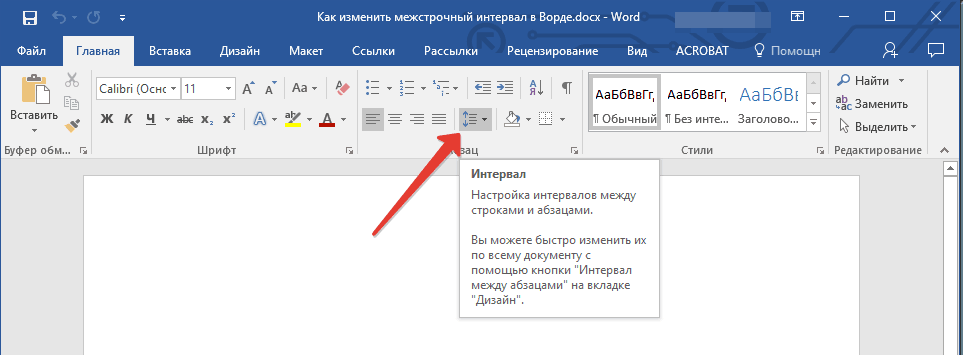
"Interval" ni bosing
- Endi siz qatorlar orasidagi kerakli masofani tanlashingiz mumkin. Birinchi amaliyot, turli xil variantlarni tanlang.
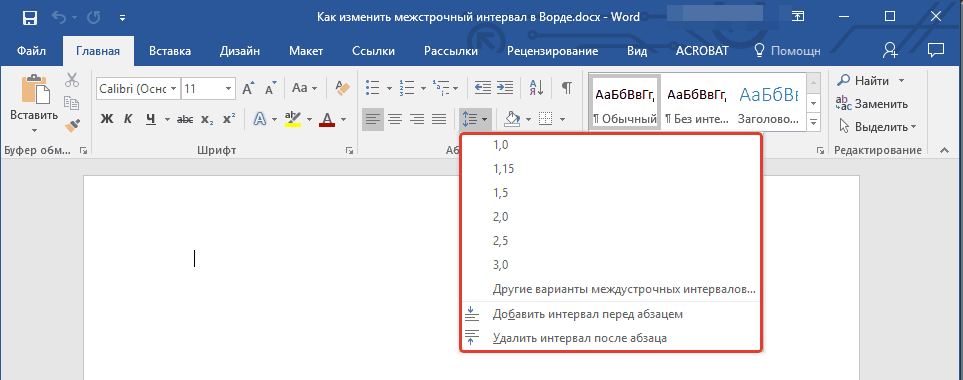
Qatorlar orasidagi kerakli masofani tanlang
- Agar barcha standart parametrlar sizga mos kelmasa, rasmda ko'rsatilganidek qo'shimcha sozlamalardan foydalaning.
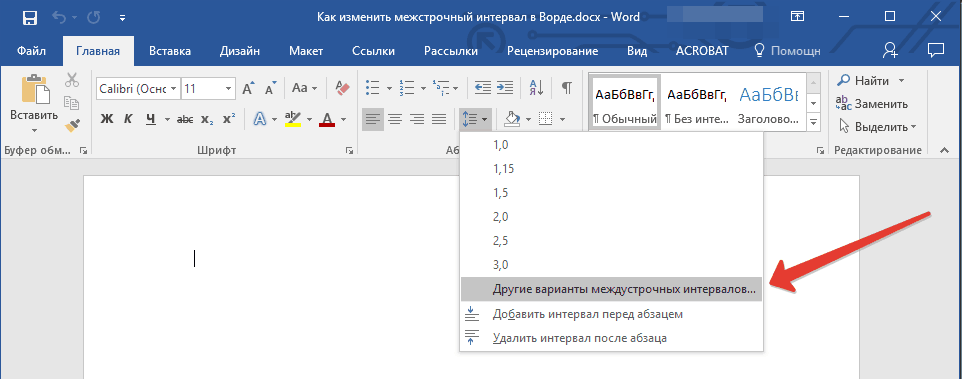
- Deraza ochiladi, bu erda " Irentlar va intervallar»Siz xohlaganingizcha parametrlarni sozlang. Namuna sifatida oyna pastda, unda siz o'rnatganingizda qatorlar orasidagi masofa qanday o'zgarganini ko'rasiz. Agar siz variantni qoniqtirgan bo'lsangiz, bosing " OK».
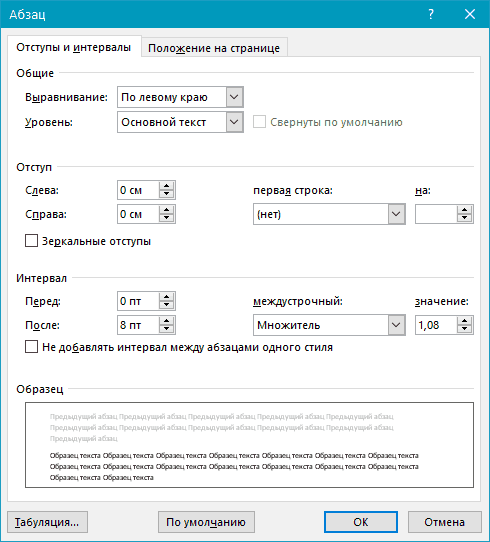
Qo'shimcha sozlamalar
Paragraflar orasidagi masofani o'zgartiring
Siz qatorlar orasidagi masofani o'zgartirganda, sizning barcha matningiz bitta nuqtai nazarni oladi, ya'ni paragraflar orasidagi interval udagi chiziqlar orasidagi interval bilan bir xil bo'lib qoladi:
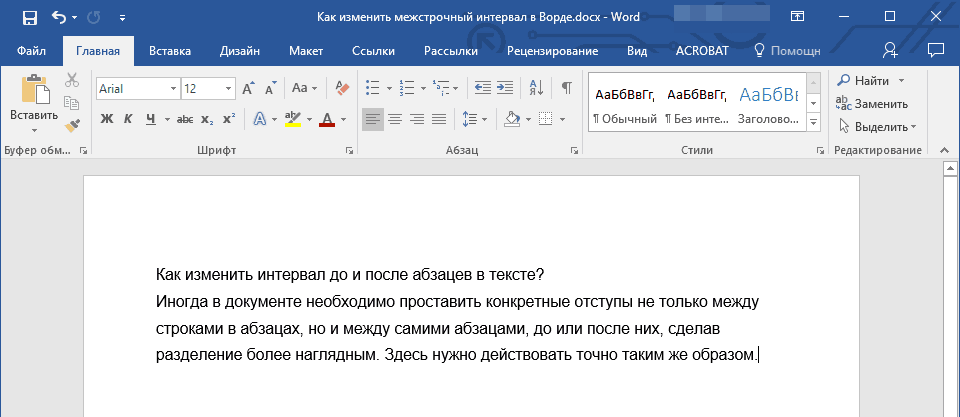
Paragraflar orasidagi intervalsiz matn
Agar siz har bir yangi paragraf matnda yaxshiroq ajralib turishni istasangiz, unda paragraflar orasidagi masofani o'zgartirishingiz kerak. Buning uchun quyidagilarni bajaring:
- Hujjatdagi matnni yoki kerakli qismni ajratib ko'rsatish
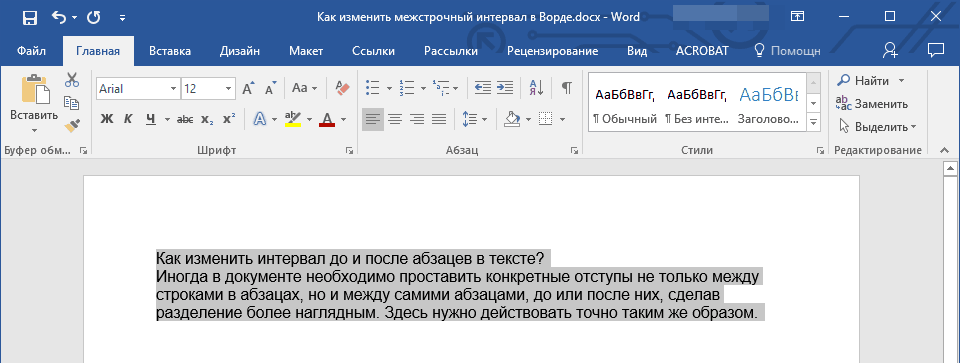
Matnli matn
- Bundan tashqari, avvalgi ko'rsatmalarda bo'lgani kabi, Toolsdagi yuqori qavat Tanish tugmachasini bosing - " Oraliq" Tutilmagan menyuda, narsalarga e'tibor bering - " Paragraf yoki undan keyin vaqt oralig'ini qo'shing" Qayta takrorlang, tanlov to'g'risida qaror qabul qilmaguningizcha, yoki ushbu elementni yaxshilang.
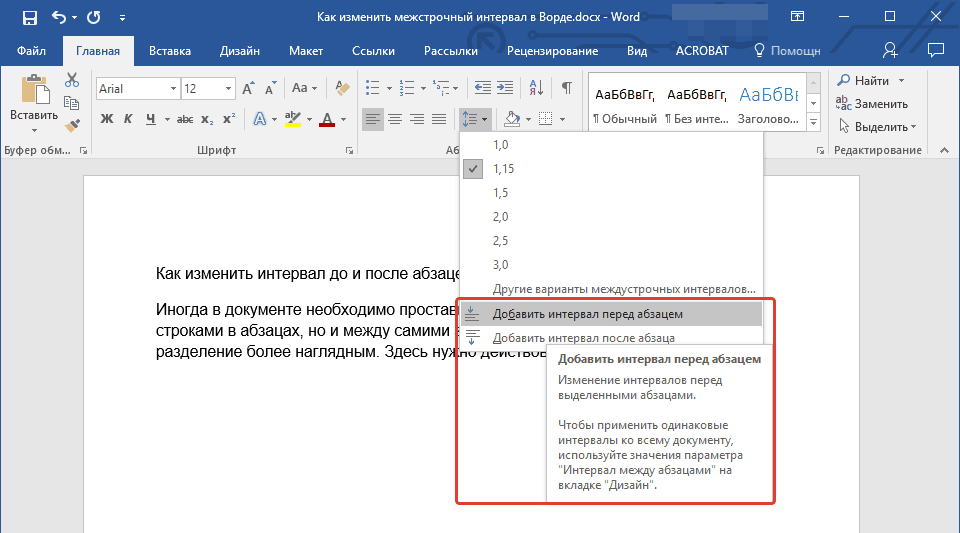
"Interval" tugmachasini bosing, kerakli narsalarni tanlang.
- Agar siz standart sozlamalarga mos kelmagan bo'lsangiz, keyin yana qo'shimcha parametrlarga o'ting (" Yuk oralig'i uchun boshqa variantlar"), Sozlamalar bilan ishlash, namunaga e'tibor bering va oxirida bosing," OK».
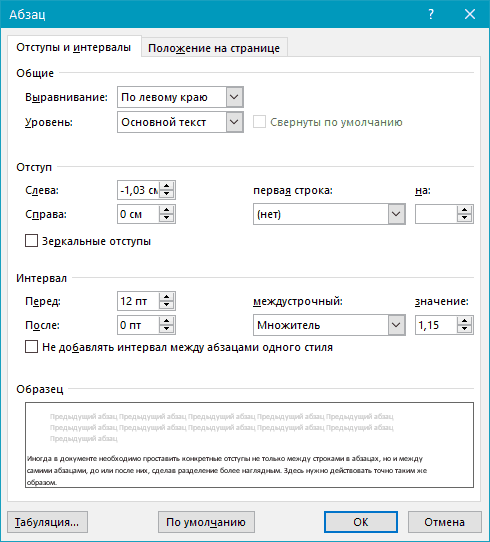
Qo'shimcha sozlamalar - "Yuk oralig'i uchun boshqa variantlar"
Qatorlar orasidagi masofani oshirish yoki kamaytirishning yana bir usuli
Hozirgacha biz matnning ba'zi qismlarini ajratish va ular ustida ishlash orqali qatorlar / paragraflar orasidagi masofani qanday oshirish / kamaytirish haqida gaplashdik. Ya'ni, biz matnning har bir qismini o'z yo'lingiz bilan o'zgartirishimiz mumkin: sarlavha va matn orasidagi masofani, ma'lum bir paragraf orasidagi masofani kamaytirish uchun biron bir joyda.
Endi biz bunday matnni dizaynga sarflamaymiz, chunki ko'pchilik azoblanmaslik uchun, oshiq / paragraflar / subtitrlar orasidagi har bir oraliqni o'zgartirgandan so'ng, yiqilib tushdi. Endi biz dasturning boshqa imkoniyatlariga murojaat qilamiz " So'z.».
Shunday qilib, barcha matnlar uchun barcha kerakli parametrlarni bir marta belgilash uchun quyidagilarni bajaring:
- Birinchidan, biz kerakli masofani o'zgartirishni istagan matnni ajratamiz
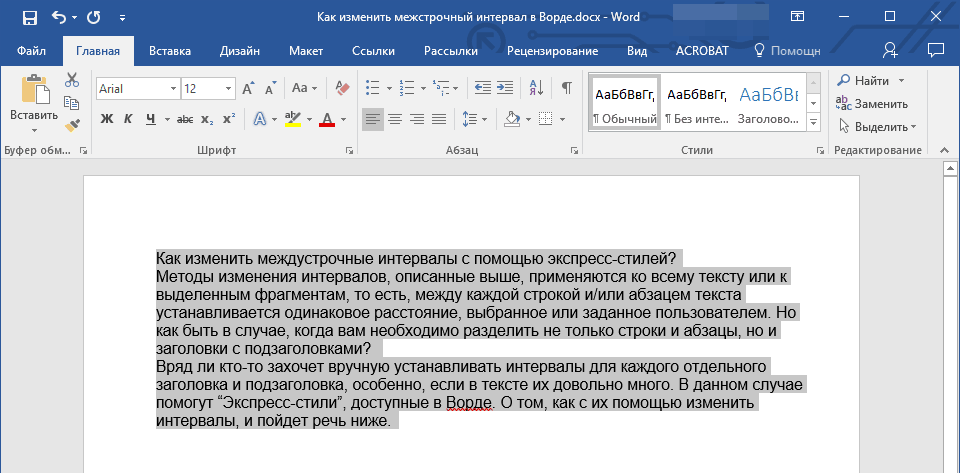
Matn yuborish
- Bo'limda Asosiy narsa"Aslotbarining o'ng tomonida, skrinshotda qayd etilganda o'qni bosing.
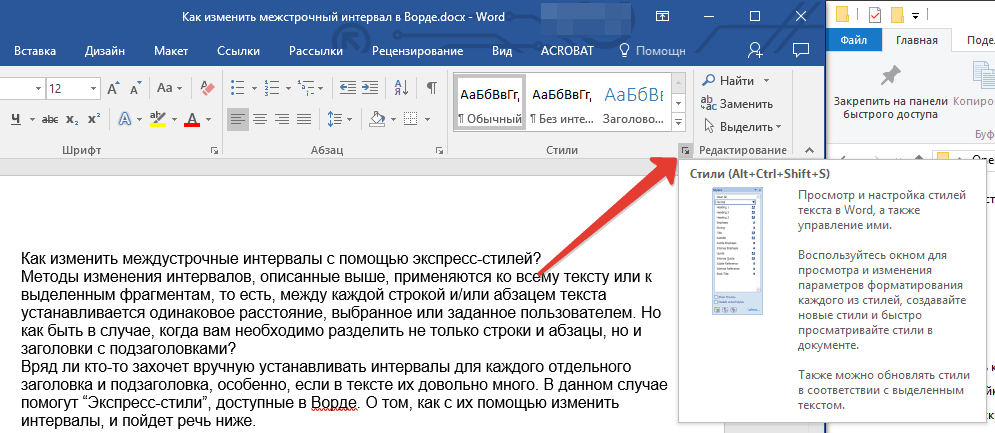
Strelka ustiga bosing
- To'xtatilgan menyu ichida turli xil variantlarni tanlang. Dastur oynasida matnni tanlaganimizda, oyna sifatida o'zgartiriladi.
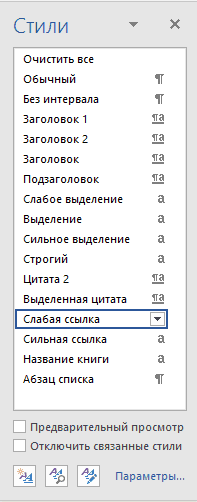
Uslubni tanlang
- Tegishli uslubni tanlash, menyuni yoping va natijadan zavqlaning
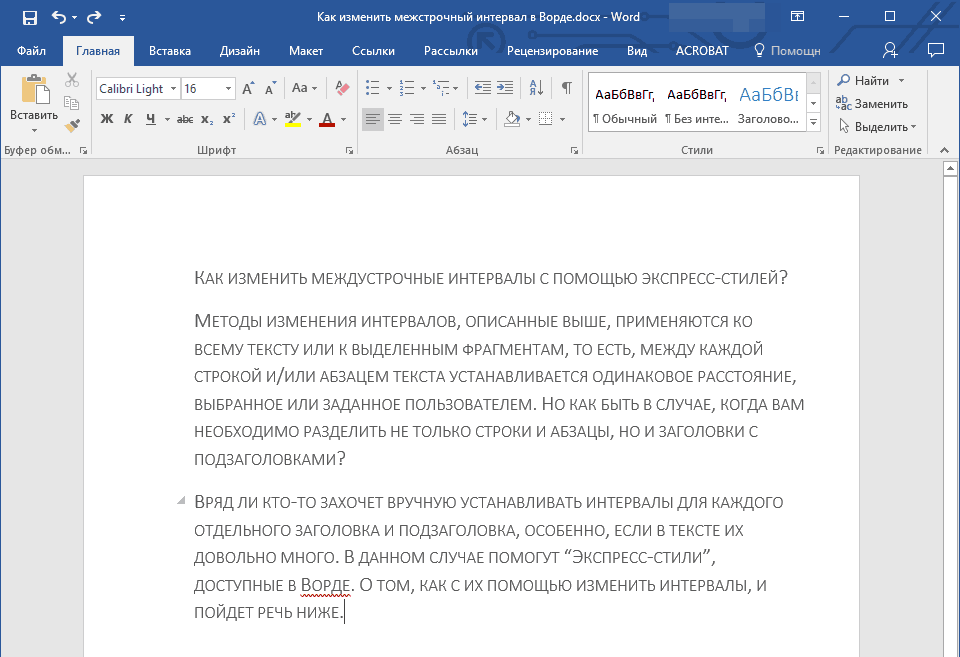
Olingan natija
